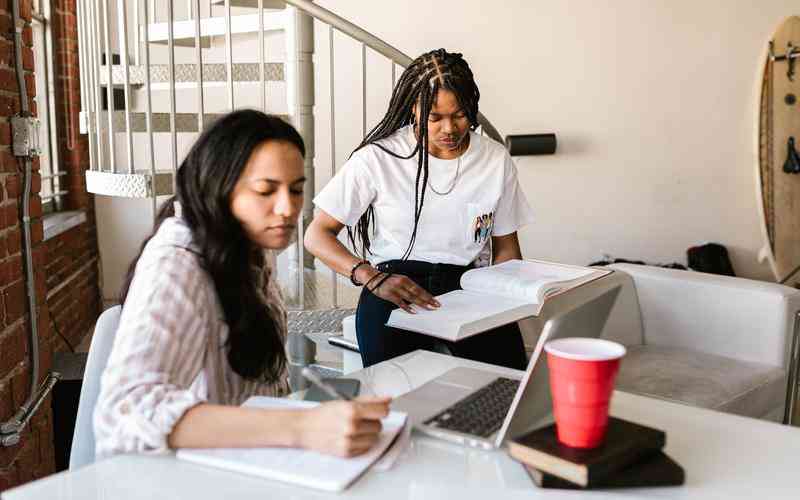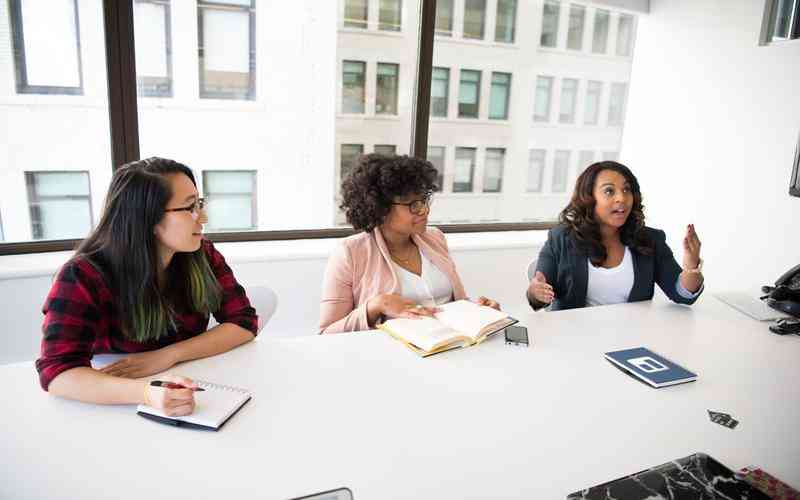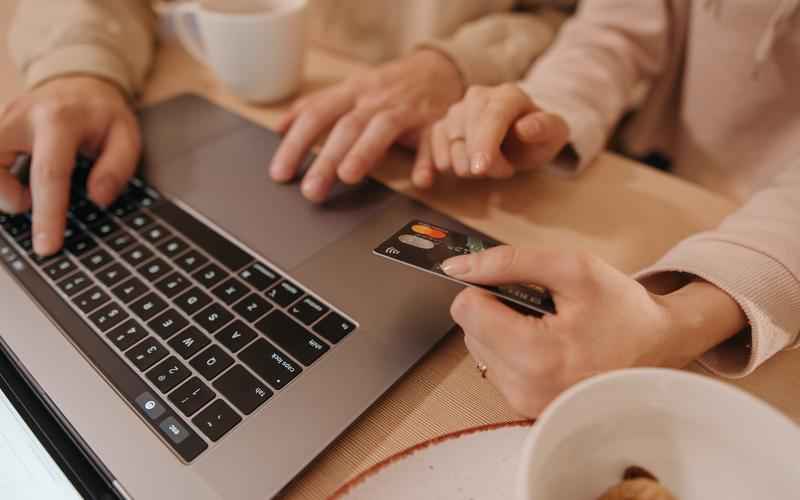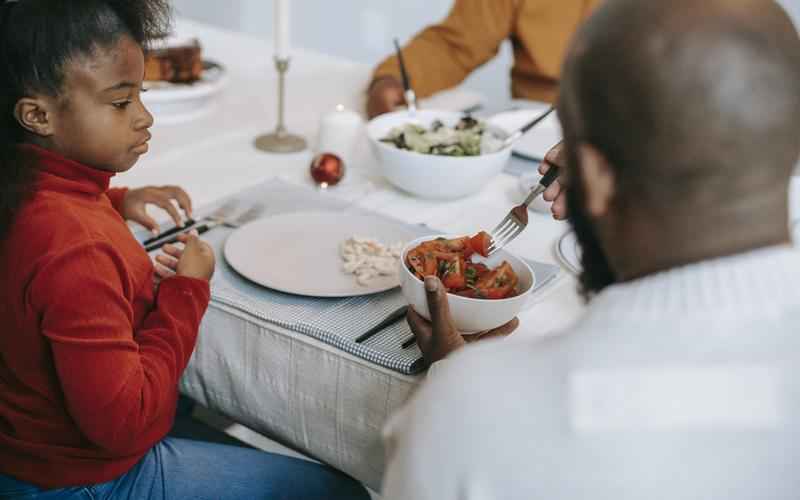PPT怎么关闭动画效果
亲爱的朋友们,今天我要和大家分享一些关于PPT的小技巧。你是否曾经遇到过这样的情况:辛辛苦苦制作完一个PPT,却发现其中的动画切换效果并不符合你的需求,甚至显得有些多余?别担心,让我来教你怎么轻松去除这些动画切换效果。
打开你的PPT文件,点击菜单栏中的“切换”按钮。这时,你会看到切换菜单的工具栏出现在眼前。是不是觉得有些功能看起来很复杂呢?别急,一步一步跟着我来。
现在,为了去除所有的动画切换效果,我们需要选中所有的幻灯片。一个高效的方式是,在预览栏中选择所有的幻灯片,这时你可以同时按下键盘上的Ctrl+A键。你会发现所有的幻灯片都被选中了,这为我们下一步操作提供了方便。
接下来,继续点击切换菜单栏下面的“其他”工具。这个小小的按钮隐藏着许多功能选项。点击后,你会看到所有已设置的动画切换效果列表页面呈现出来。现在我们的目标是去除所有的动画效果。毫不犹豫地选择第一个选项:“无”。这样就清除了当前的切换动画设置。
清除完成后,你可以回到幻灯片的文档中查看成果。你会发现原本的动画效果区域已经没有动画切换效果了。这就是最终的状态,没有复杂的动画,只有纯粹的内容。你可以根据需要对每一页幻灯片进行调整和修改。别忘了保存你的文档哦!至此,你已经成功去除了PPT中的所有动画切换效果。

这个操作是不是很简单呢?通过这样的设置,你可以轻松调整你的PPT,让它更符合你的需求和风格。无论是简洁大方的商务演示还是课堂演讲,去除不必要的动画切换效果都能让你的内容更加突出、易于理解。这样的小技巧,相信你在日常工作中会经常用到。记得熟练掌握哦!
另外告诉大家一个小窍门:在进行PPT制作时,不要过于依赖动画效果来引起关注。有时候简单的文字和图片就能达到很好的展示效果。动画虽然能够增加观众的兴趣和吸引力,但过多的动画可能会分散观众的注意力,影响信息的有效传达。适当使用动画效果是关键。合理地使用技巧,才能让你的PPT更加专业、简洁、明了。
希望这些小技巧能够帮助你更好地使用PPT工具,提高工作效率和展示效果。如果你还有其他关于PPT的问题或者想要了解更多的小技巧,欢迎随时向我提问和交流。让我们一起学习进步吧!
上一篇:PPT怎么做成网页 下一篇:ppt活力主题如何设置